Hey, hast du schon mal was von Samsung Smart View gehört? Wenn nicht, dann bist du hier genau richtig! Hier erkläre ich dir, wie es funktioniert und wie du es auf deinem Samsung-Gerät nutzen kannst.
Samsung Smart View ist eine App, mit der du dein Samsung Smartphone oder Tablet mit dem Fernseher verbinden kannst. Mit der App kannst du deine Fotos, Videos, Musik und andere Dateien auf den Fernseher streamen. Du kannst deinen Fernseher auch als zweiten Bildschirm für dein Smartphone oder Tablet verwenden, indem du die App auf beiden Geräten installierst. Es ist also ganz einfach, dein Samsung Smartphone oder Tablet mit deinem Fernseher zu verbinden!
Verbinde dein Smartphone mit deinem Smart TV – Smart View
Verbinde dein Smartphone mit deinem Smart TV und genieße ein einzigartiges Entertainment-Erlebnis. Mit Smart View kannst du dein Galaxy Smartphone und deinen Smart TV mühelos verbinden. So funktioniert’s: Stelle zuerst sicher, dass dein Smartphone und dein TV mit demselben WLAN-Netzwerk verbunden sind. Anschließend öffne auf deinem Galaxy Smartphone die Smart View-App. Nach der erfolgreichen Verbindung wird dir das Smart View-Symbol am Bildschirmrand deines Smartphones angezeigt. Tippe darauf, um die Verbindung herzustellen und wähle anschließend das Seitenverhältnis deines Telefons. Jetzt kannst du deine Lieblingsinhalte auf dem großen Bildschirm deines Smart TVs genießen. Erlebe deine Lieblingsserien, Filme und Apps in einem neuen Licht. Und das alles mit nur wenigen Klicks! Mit Smart View kannst du dein Smartphone und deinen Smart TV mühelos verbinden und das Entertainment-Erlebnis auf eine neue Ebene heben.
Verbinde Smartphone oder PC mit TV: So geht’s!
Wähle den TV aus, mit dem du verbunden werden möchtest
Hey, willst du dein Smartphone oder deinen PC mit deinem TV verbinden? Zuerst musst du sie mit demselben WLAN-Netzwerk verbinden. Dann scrolle im Quick-Panel auf deinem Smartphone nach unten und aktiviere Smart View. Anschließend werden dir alle verfügbaren Geräte angezeigt. Wähle den TV aus, mit dem du verbunden werden möchtest und schon kannst du deine Inhalte auf dem großen Bildschirm genießen. Mit Smart View kannst du auch auf deinem Smartphone navigieren, während du auf dem TV das Video angeschaut hast. So kannst du Videos, Fotos und sogar Spiele über deinen TV anschauen.
Verbinde deinen neuen Fernseher mit Smart View-App einfach & schnell
Du hast dir vor Kurzem einen neuen Fernseher gekauft und möchtest die Smart View-App verwenden? Dann lass uns loslegen!
Zunächst musst du die Smart View-App auf deinem Smartphone, Tablet oder Laptop herunterladen und öffnen. Die App sucht automatisch nach verfügbaren Fernsehern, die du in der Liste findest. Wähle nun einfach dein Gerät aus und folge dann den Anweisungen in der App und auf dem TV-Bildschirm, um die Verbindung abzuschließen.
Du kannst nun auf deinem Fernseher Videos, Fotos oder andere Inhalte anzeigen, die auf deinem Smartphone, Tablet oder Laptop gespeichert sind. Genieße die einfache und schnelle Verbindung zwischen deinem Mobilgerät und dem Fernseher und erlebe eine unterhaltsame Unterhaltung!
Kostenlose Samsung SmartView 20 App für Android
Mit der kostenlosen App Samsung SmartView 20 für Android kannst Du Dein Mobilgerät als Fernbedienung oder Bildschirm nutzen. Mit der App kannst Du Dein Smartphone oder Tablet als Fernbedienung für Dein Samsung Smart TV nutzen. So kannst Du bequem Programme oder Filme auswählen und steuern. Außerdem kannst Du Inhalte von Deinem Smartphone oder Tablet auf dem großen Fernsehbildschirm anzeigen. Für eine einfache Verbindung müssen nur die App installiert und auf Deinem Smartphone oder Tablet angemeldet werden und schon kannst Du Deine Inhalte übertragen. Zusätzlich kannst Du Deine Fotos, Videos und Musik mit der SmartView App auf Deinem Smart TV ansehen.
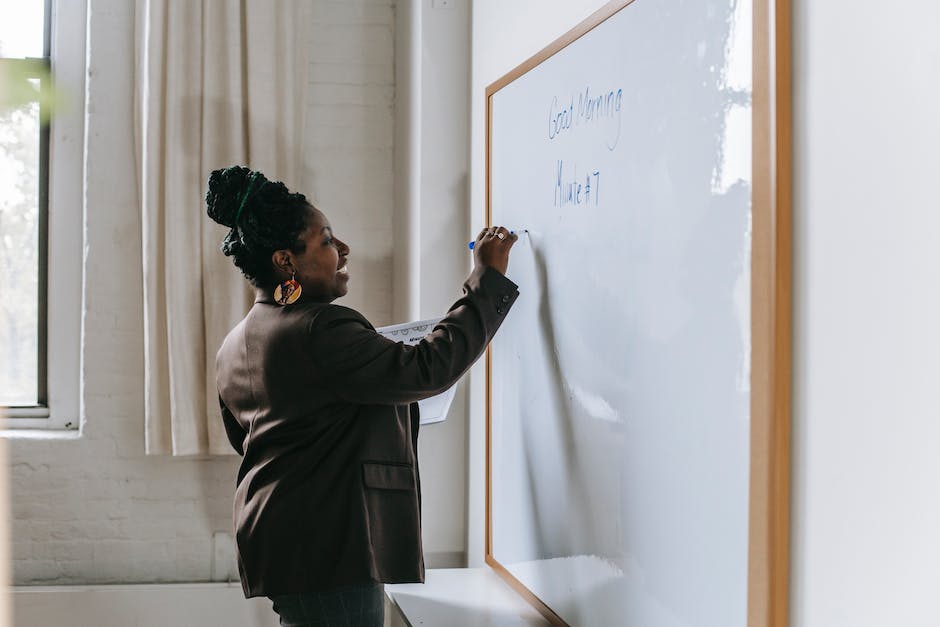
Aktiviere Smart Cover-Modus auf Deinem Smartphone
Du möchtest den sogenannten „Smart Cover“-Modus auf Deinem Smartphone aktivieren? Dann musst Du dazu ein paar einfache Schritte machen. Navigiere dazu in Deinen Einstellungen zu „Bedienungshilfen“ und dann zu „Smart Cover“. Aktiviere dort die Funktion. Wenn Dein Flip Cover mit einem Anzeigefenster ausgestattet ist, kannst Du auch die Option „Anzeigefenster nutzen“ aktivieren. Damit kannst Du Dein Smartphone bequem entsperren und Dir eine Vorschau auf Deine Benachrichtigungen anzeigen lassen. Probier es doch einfach mal aus!
Einfach Dein Smartphone ans TV-Bildschirm anschließen
Mit einem HDMI-Adapter kannst Du ganz einfach Dein Smartphone anschließen und auf den großen TV-Bildschirm übertragen. Alles was Du dafür benötigst ist ein HDMI-Adapter und ein USB-Kabel. Zuerst verbindest Du das USB-Kabel des Adapters mit Deinem Smartphone. Anschließend kannst Du über „Source“ auf dem Fernseher den richtigen HDMI-Kanal auswählen. Damit ist die Verbindung fertig hergestellt und Du kannst jetzt Deine Inhalte vom Smartphone auf den Fernseher übertragen. So kannst Du bei Dir zu Hause ganz einfach ein echtes Kinoerlebnis genießen.
Streamen von Smartphone auf Fernseher: Chromecast, Apple TV uvm.
Du willst dein Handy-Display auf dem Fernseher anzeigen? Dann hast du mehrere Möglichkeiten. Entweder überträgst du deinen Handy-Bildschirm kabellos über DLNA oder Miracast oder du nutzt kleine Helferlein wie Google Chromecast, Apple TV oder Amazon Fire TV. All diese Geräte ermöglichen es dir, Inhalte wie Videos, Musik oder andere Medien von deinem Smartphone auf den Fernseher zu streamen. Ein weiterer Vorteil ist, dass du viele Apps installieren und deine Lieblingsinhalte direkt auf dem Fernseher ansehen kannst.
Verbinde Dein Samsung Smart TV mit Deinem Smartphone
Willkommen zurück! Wenn Du Deinen Samsung Smart TV mit Deinem Smartphone verbinden willst, dann bist Du hier genau richtig. Folge einfach diesen Schritten, um das Screen Mirroring zu aktivieren:
Zunächst einmal schalte Deinen Samsung Smart TV ein. Dann drücke auf der Fernbedienung auf „Source“ und wähle „Screen Mirroring“. Auf Deinem Smartphone starte das Screen Mirroring ebenfalls, indem Du vom oberen Bildschirmrand nach unten wischst. Jetzt werden Dir alle verfügbaren Geräte im Umkreis angezeigt. Wähle Deinen Samsung Smart TV aus und schon kann es losgehen. Du kannst jetzt Dein Smartphone mit Deinem Samsung Smart TV verbinden und Inhalte wie Fotos, Videos oder sogar Spiele auf Deinem TV-Bildschirm anzeigen lassen. Viel Spaß!
Tippe auf die Anwendungstaste, um Apps zu teilen und gleichzeitig zu nutzen
Tippe auf die Aktuelle Anwendungen-Taste auf Deinem Smartphone und alle laufenden Apps werden angezeigt. Du siehst über jeder App das entsprechende App-Symbol. Wenn Du darauf tippst, kannst Du die App in geteilter Bildschirmansicht öffnen. Dazu wird die App zunächst nicht sichtbar an die obere Hälfte des Bildschirms angeheftet. Mit einem gedrückten Finger kannst Du die App auf die untere Hälfte des Bildschirms ziehen und dort aufklappen. Dadurch kannst Du zwei Apps gleichzeitig nutzen – eine oben und eine unten. So kannst Du beispielsweise bequem Nachrichten und E-Mails lesen, während Du gleichzeitig ein Video ansiehst.
Screen Mirroring: Einfach Dein Smartphone mit einem Fernseher verbinden
Hebst Du gerade Dein Smartphone hoch, um Dein Lieblingsvideo auf dem Fernseher anzuschauen? Mit Screen Mirroring kannst Du das ganz einfach machen! Es ist ein einfacher Weg, um Inhalte von Deinem Smartphone auf einen Fernseher zu übertragen. Folgende Schritte musst Du dafür durchführen: Aktiviere zunächst das Screen Mirroring auf Deinem Smartphone sowie auf Deinem Fernseher. Dann sucht Dein Handy nach verfügbaren Geräten. Jetzt kannst Du aus der Liste Deinen Fernseher auswählen und, indem Du den Verbindungscode eingibst, die Verbindung bestätigen. Schon ist Dein Smartphone mit dem Fernseher verbunden und Du kannst Deine Videos und andere Inhalte problemlos übertragen. Genieße Dein Video!

Smart View Probleme beheben: Neustart für kompatiblen Smart TV
Du hast Probleme, deine Inhalte über Smart View auf deinem Smart TV wiederzugeben? Kein Problem! In den meisten Fällen kannst du die Probleme durch einen Neustart deines Smartphones oder Smart TVs beheben. Dazu musst du einfach die entsprechenden Geräte ausschalten und wieder einschalten. Dann sollte Smart View ordnungsgemäß funktionieren. Wenn du Inhalte auf deinem Smart TV wiedergeben möchtest, ist Smart View die perfekte Lösung. Es ermöglicht dir, Fotos, Videos, Präsentationen und sogar Spiele vom Smartphone auf dem Fernseher anzusehen. Alles, was du dazu brauchst, ist ein kompatibler Smart TV, der WLAN unterstützt.
Smartphone/Tablet mit Fernseher verbinden: Einfache Anleitung
Du hast vor, dein Smartphone oder Tablet mit deinem Fernseher zu verbinden? Das ist gar nicht so schwer! Aber es gibt ein paar Sachen, die du vorher überprüfen solltest. Zuerst musst du sicherstellen, dass sowohl dein Fernseher als auch dein Gerät mit der Funktion ‚Bildschirm spiegeln‘ kompatibel sind. Dazu kannst du die technischen Daten deines Fernsehers und deines Gerätes überprüfen. Es ist auch möglich, dass du alternativen Methoden wie Chromecast oder AirPlay zur Bildschirmfreigabe nutzen kannst. Dazu findest du in der Bedienungsanleitung deines Gerätes weitere Informationen.
Smart TV mit Netzwerk verbinden: Router neustarten & Updates prüfen
Du willst deinen Smart TV mit dem Netzwerk verbinden? Dann musst du unbedingt auf ein paar Dinge achten. Stelle sicher, dass du das richtige Netzwerk auswählst und dass der Netzwerkschlüssel korrekt eingegeben wurde. Starte dann deinen Router neu, um mögliche Probleme zu lösen. Auch ein Update des Smart TVs kann helfen. Vergewissere dich dazu, dass dein Gerät auf dem neuesten Stand ist. Einen Firmware-Update kannst du ganz einfach über die Einstellungen deines Geräts durchführen.
Smart View App: Funktionen auf Galaxy Smartphones überprüfen
Wenn Du ein Galaxy Smartphone nutzt, ist die Smart View Funktion in der Regel vorinstalliert. Aber seit Oktober 2020 wird die App nicht mehr unterstützt, deshalb kannst Du sie nicht mehr im Play Store herunterladen. Wenn Du bereits die App installiert hast, kannst Du sie dennoch weiterhin benutzen. Allerdings wirst Du keine neuen Updates mehr erhalten. Daher kann es sein, dass die App nicht mehr mit neueren Geräten kompatibel ist, die nach Oktober 2020 auf den Markt gekommen sind. Wenn Du also ein neues Gerät hast, solltest Du die Funktionen der Smart View App überprüfen, um zu sehen, wie gut diese auf Deinem Gerät funktionieren.
Schütze dein Smartphone stilvoll: Clear View Cover
Das Clear View Cover ist eine nützliche und praktische Ergänzung für dein Smartphone. Es wurde entwickelt, um dir eine bequeme und einfache Möglichkeit zu geben, dein Gerät zu schützen. Mit dem Clear View Cover kannst du Anrufe bequem beantworten, deine Musik steuern und Benachrichtigungen auf deinem Smartphone empfangen, ohne das Cover öffnen zu müssen. Es ist ein durchsichtiges Cover, das eine klare Sicht auf die Uhrzeit, Nachrichten, Anrufe und die Batterieanzeige gibt. Dadurch kannst du dein Smartphone in deiner Tasche lassen und trotzdem immer auf dem Laufenden bleiben. Mit seinem schlanken Design ist das Clear View Cover eine stilvolle und robuste Schutzhülle, die dein Smartphone vor Kratzern und Schmutz schützt. So kannst du dein Smartphone stilvoll und zuverlässig vor Beschädigungen schützen und bist stets über alle wichtigen Dinge informiert.
TV-Programm überall und jederzeit ansehen mit WLAN-Verbindung
Mit einer WLAN-Verbindung können Sie jederzeit auf das TV-Programm zugreifen – egal ob mit Ihrem Smartphone oder Tablet. Neben den Apps, die Dein TV-Anbieter anbietet, kannst Du auch das Spiegeln des TV-Bildschirms in Betracht ziehen. Das Spiegeln ermöglicht es Dir, den Inhalt des Fernsehers auf Dein Smartphone oder Tablet zu projizieren. So kannst Du Deine Lieblingsserie oder Dein Lieblingsfilm überall und jederzeit ansehen. Auf diese Weise hast Du Zugang zu einer riesigen Auswahl an TV-Programmen und Filmen.
Samsung SmartThings App: Einfache Steuerung Deines Smart Homes
Du hast schon von der SmartThings App gehört? Samsung hat jetzt angekündigt, dass man bis zu 40 verschiedene Apps, die bisher unterschiedliche Funktionen erfüllt haben, zusammenführen möchte und unter dem Namen SmartThings App eine einzige zentrale Anwendung bieten will. Dabei handelt es sich unter anderem um die Apps Connect Home, Smart Home und Smart View.
Die SmartThings App soll die Konnektivität zwischen Samsung-Geräten, Smart-Home-Geräten, IoT-Geräten und Cloud-Diensten vereinfachen. Mit der neuen App will Samsung auf noch mehr Funktionen und eine noch intuitiver Bedienbarkeit setzen. Auf diese Weise soll es Dir möglich sein, Dein Smart Home noch einfacher und schneller zu steuern. So kannst Du mit der App zum Beispiel Smart-Home-Geräte einrichten, Dinge automatisieren und auf all Deine Geräte zugreifen, ohne dafür verschiedene Apps öffnen zu müssen.
Verbinde Samsung-Geräte mit Smartphone/Tablet: Smart View App
Du hast ein Samsung-Gerät und willst es mit deinem Smartphone oder Tablet verbinden? Mit der kostenlosen App „Smart View“ kannst du dein Samsung-Gerät mit deinem Mobilgerät verbinden und auf beiden Seiten Inhalte anzeigen lassen. Mit der App kannst du zum einen dein TV-Gerät oder Blu-ray-Disc-Player steuern, aber andererseits auch Inhalte vom Fernseher oder Player auf deinem Mobilgerät anzeigen lassen. Egal, ob du Videos, Fotos, Musik oder andere Inhalte auf dein Smartphone oder Tablet streamen möchtest, dank der App hast du die volle Kontrolle. So kannst du dein Entertainmenterlebnis noch intensiver gestalten.
Streamen des Android-Bildschirms auf ein anderes Gerät
Um deinen Android-Bildschirm auf ein anderes Gerät zu streamen, musst du nicht viel machen. Öffne einfach die Einstellungen in deinem Smartphone oder Tablet und klicke auf „Verbundene Geräte“ und dann auf „Streamen“. Wähle das Gerät, auf das du deinen Bildschirm streamen möchtest, zum Beispiel einen SmartTV, aus und du bist fertig! Du kannst nun alles, was auf deinem Android-Gerät passiert, auf dem anderen Gerät sehen und hören.
Bluetooth ganz einfach koppeln – So gehts!
Hast Du auf Deinem Fernseher Bluetooth aktiviert? Wenn ja, kannst Du es ganz einfach koppeln. Gehe dafür zu [Home]> [Apps]> [Audio Link]> [Smartphone an TV]. Der Fernseher sucht dann nach kompatiblen Geräten in Reichweite. Wurde noch kein Bluetooth-Gerät gekoppelt, wird Dir direkt der Hinweis zum Starten des Paarungsvorgangs angezeigt. Dafür musst Du nur noch Dein Smartphone oder anderes Bluetooth-Gerät mit dem Fernseher verbinden und schon kannst Du Musik, Videos und Bilder übertragen. Genieße die einfache Verbindung und die neuen Möglichkeiten!
Zusammenfassung
Samsung Smart View ist eine App, die auf deinem Smartphone oder Tablet installiert werden muss. Es ermöglicht dir, deine Lieblingsinhalte auf deinem Fernseher zu sehen. Alles, was du tun musst, ist die App herunterladen und installieren, dann verbindest du dein Smartphone oder Tablet mit dem gleichen WLAN-Netzwerk wie dein Fernseher. Sobald du das getan hast, kannst du deine Lieblingsinhalte auf deinem Fernseher ansehen. Es ist ganz einfach!
Du siehst, dass es ziemlich einfach ist, Samsung Smart View zu verwenden. Mit ein paar einfachen Schritten kannst du deine Lieblingsinhalte von deinem Smartphone, Tablet oder Computer auf deinen Fernseher streamen. So kannst du deine Lieblingsfilme und -serien in voller Größe genießen. Genieße es!







